
undefined Mobilné zariadenia Huawei možno zahrnúť najlepší softvér pre fotoaparáty, ktoré poskytujú veľa pomôcok pri fotografovaní. Dnes vám prinášame niekoľko trikov, pomocou ktorých získate kvality svojho telefónu od tohto výrobcu, pretože má zvyčajne predinštalovanú rovnakú aplikáciu na používanie šošoviek.
Sú veľmi užitočné, ak milujete fotografovanie, ak máte smartfón strednej alebo vyššej triedy, môžete sa stať fotografom a upravovať mnoho parametrov na dosah ruky. Spoločnosť Huawei dlhodobo pracuje na ponúkaní najlepších riešení a dôležitým krokom tiež bolo mať vlastné mobilné služby.
Stiahnite si a pridajte do fotoaparátu nové režimy
V ponuke úprav režimov môžete pridať alebo odobrať ktorýkoľvek z dostupných režimov, aby ste do aplikácie fotoaparátu mohli pridávať rôzne nástroje. Požadované nastavenie môžete odstrániť pomocou písmena X v hornom rohu na pravej strane, ak chcete vložiť ďalší, musíte ich prevziať kliknutím na šípku nadol.
Po stiahnutí ho môžete umiestniť medzi odstránené, môžete sa kamkoľvek presunúť, ak chcete mať v lepšom dosahu na fotografovanie. Existuje veľa možností a konfigurácia prechádza umiestnením každého nastavenia tam, kam chcete, a to nám dobre poslúži, keď zostaneme v najlepších režimoch.

Blesk vždy zapnutý
Blesk je možnosť, z ktorej vytiahnete svoju najlepšiu stránku, pretože kedykoľvek si ho môžeme nechať aktivovať, ak chcete zo svojich fotografií získať najlepšiu kvalitu. Ak ju chcete aktivovať, prejdite do sekcie «Fotografie» a kliknutím na žiarovku ju ponecháte vždy aktívnu. Iba málo výrobcov ponúka túto možnosť, aby bola vždy aktívna.
Režim blesku vám umožní robiť tie najlepšie fotografie V každej situácii, či už je deň alebo noc, je preto vhodné mať ich aktívny. Ak patríte k tým, ktorí chcú fotoaparát deaktivovať bez neho, vráťte sa späť na „Foto“ a opätovným stlačením žiarovky ho deaktivujte.
Poznať jednotlivé režimy fotoaparátu
Aj napriek tomu vstúpte do panelu. Ak sa chcete o nich dozvedieť viac, musíte najskôr vedieť, na čo slúžia, takže potrebujeme informácie o každom z nich. V ponuke «Viac» kliknite na i s kruhom, aby ste otvorili panel so zodpovedajúcim vysvetlením každého režimu.
Informácie môžeme poznať akýmkoľvek spôsobom, dokonca aj stiahnutými, ak sa rozhodnete pre jednu alebo druhú vyhovujúcu vášmu profilu. Mnoho režimov vám umožní získať lepší obraz v závislosti od scény, prostredia a použitého svetla.
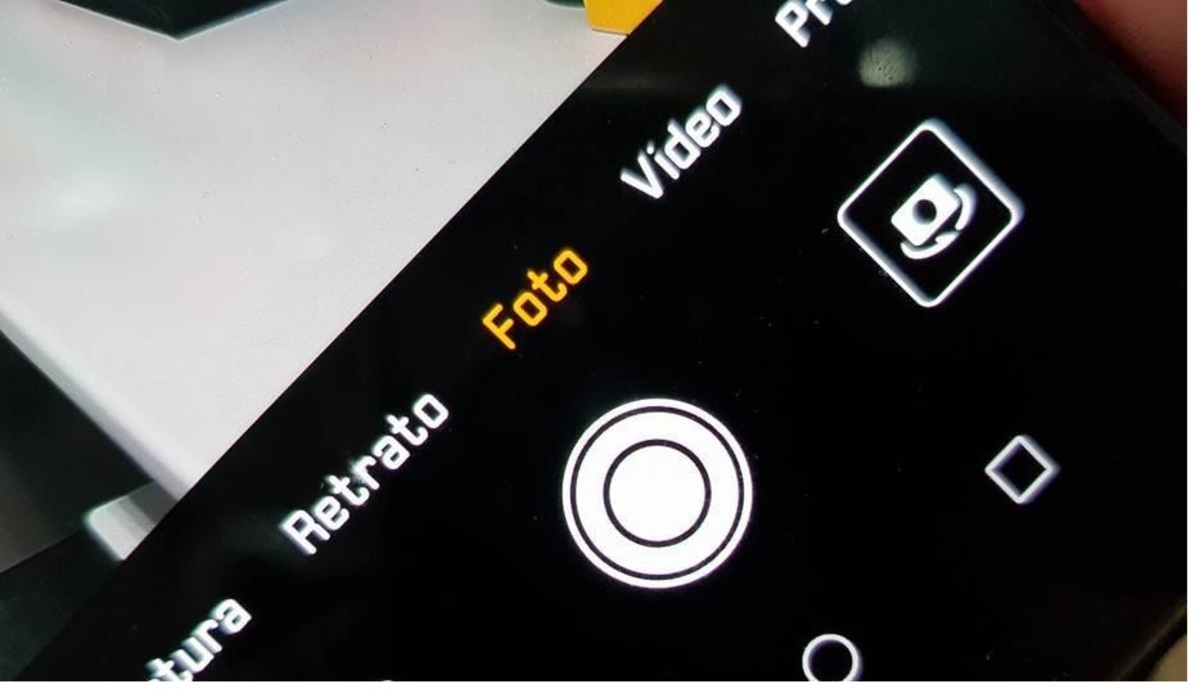
Jedným tlačidlom urobte rýchle fotografie
Hovoria, že niekedy nám zjednodušovanie vecí veľmi pomáha, to sa stáva ak chcete rýchlo vyfotografovať iba jedným tlačidlom na telefóne. Nemusí to byť nevyhnutne na obrazovke vášho zariadenia zapnuté, pretože to chceme urobiť vynútením dokonca terminálu.
Ak chcete aktivovať túto možnosť, prejdite do nastavení aplikácie fotoaparátu a aktivujte funkciu «Rýchly okamih». Môžeme fotografovať tak, že dvakrát stlačíme tlačidlo zníženia hlasitosti.
Usporiadanie / odstránenie režimov
Usporiadanie režimov podľa vašich predstáv je niečo, čo ak ste nevedeli, urobíte to často, ak chcete mať všetko prehľadne a dobre viditeľné na snímanie obrázkov. Otvorte aplikáciu fotoaparátu a kliknite na časť „Viac“Keď ste vo vnútri, kliknite na ceruzku v hornej časti a začnite posúvať jednotlivé režimy na požadované miesto.
Môžete reorganizovať alebo vylúčiť spôsob, ktorý nechcete mať, v tomto prípade spoločnosť Huawei neumožňuje možnosť úpravy poradia režimov, ktoré sa zobrazujú na hlavnej obrazovke aplikácie pre fotoaparáty, spoločnosť však zabezpečila, že tak bude mať v budúcej aktualizácii čoskoro možnosť.
